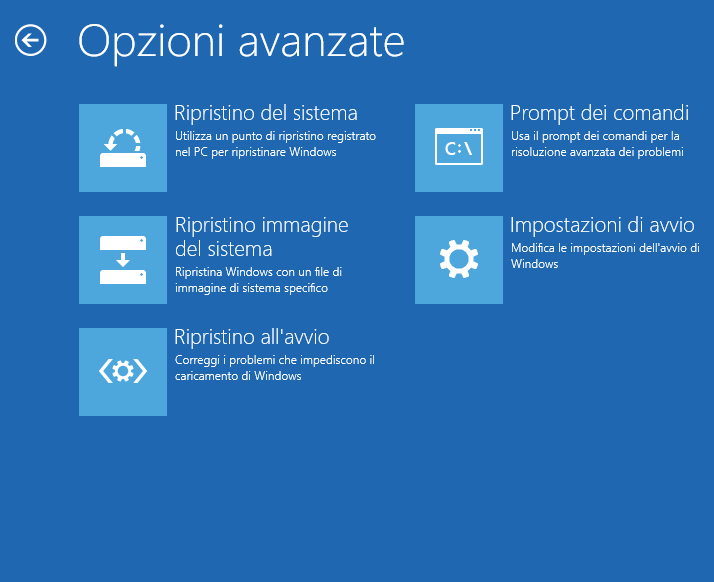Snapchat è una popolare applicazione per smartphone Android e iPhone che permette di inviare messaggi, foto e video brevi che scompaiono automaticamente subito dopo essere visualizzati. La sua icona di riconoscimento è, infatti, un “fantasmino”. L’app si può scaricare gratuitamente tramite “Google play Store” per i dispositivi Android e App Store per gli iPhone. L’applicazione è soprattutto utilizzata per l’editing e l’invio di foto con effetti.
Menu di navigazione dell'articolo
Ecco come funziona l'invio delle foto su Snapchat e come fare la registrazione dell’account.
Come registrarsi all’account Snapchat
La registrazione all’account Snapchat per foto, video e messaggi è semplice e gratuita. Occorre scaricare l’app e avviarla. Sulla schermata di benvenuto, si seleziona la voce “Registrati”. Si apre una finestra con un modulo da compilare. Le informazioni richieste sono l’indirizzo e-mail e la password di 8 caratteri e che sia piuttosto “sicura” e che comprenda caratteri speciali, maiuscole e minuscole. Al termine inserire il “nome utente” che corrisponde al nickname, ovvero il nome che anche gli altri utenti vedranno.
È bene renderlo unico e univoco, ma allo stesso tempo riconoscibile agli altri utenti snapchatters per facilitare l’associazione del nickname con la persona. Una volta scelto, il nome utente non potrà essere modificato e se si decide di cancellare l’account, quel nome utente non potrà essere più ripristinato né reso disponibile. Un’opzione facoltativa nella compilazione della registrazione per le foto su Snapchat è l‘inserimento del proprio numero di telefono.
Snap foto: cosa sono?
Il termine “snap” indica qualcosa di rapido, nel caso specifico dei video e foto su Snapchat si tratta contenuti condivisi in tempo reale che possono essere visualizzati per una durata limitata, fino a un massimo di 10 secondi. L’utente può impostare la durata della visualizzazione da 1 secondo a 10 secondi. Al termine della visualizzazione il contenuto scompare, salvo il caso in cui chi riceve il messaggio effettua uno screenshot o registra il contenuto con un altro dispositivo.
Vuoi sapere quali sono le app per il controllo dei genitori più efficaci per limitare il tempo trascorso sui dispositivi dai più giovani? Questo articolo offre una panoramica dettagliata e consigli utili per aiutarti a scegliere l’opzione migliore..
Come si creano e inviano foto su Snapchat

Le foto su Snapchat sono facili da fare. Per scattare una foto o fare un video è sufficiente avviare l’app e dalla schermata principale cliccare sul “cerchio” in basso al centro del display. Per fare una foto su Snapchat basta toccare una solo volta il tasto/cerchio, per uno snap video, invece, tenere premuto il cerchio. La schermata principale propone diverse azioni da poter fare:
- Orientare la fotocamera anteriore per i selfi o posteriore cliccando sull’icona piccola in alto a destra;
- Attivare o disattivare il “flash” (icona in alto a sinistra;
- Tornare alla homepage (toccando sull’icona del “fantasmino”);
- Verificare gli snap ricevuti (quadratino in basso a sinistra)
- Controllare gli snap pubblicati da altri utenti (quadratino con numero in basso a destra).
Una volta fatta la foto su Snapchat, il contenuto non sarà inviato subito, ma si ha la possibilità di fare un po’ di “editing” sull’immagine o sul video. Si possono creare foto e video e salvarle. L’invio avviene solo quando si preme la “freccia” in basso a destra con la richiesta di inserire il nome dello snapchatter con cui condividere il contenuto.
Dopo lo scatto con Snapchat compaiono nuovi strumenti da utilizzare e applicare, a cominciare dalla “X” – in alto a sinistra – per eliminare la foto o il video se non piacciono. Sulla parte alta a destra del display compaiono tre icone: un foglietto ripiegato – una “T” e una “matita”. L’icona del foglietto ripiegato permette di aggiungere smile ed emoji sulla foto, premendo sulla “T” si può aggiungere il testo per commentare la foto, mentre cliccando sulla matita, si accede alle funzioni per fare un disegno a mano libera.
Nella parte sottostante della schermata editing di Snapchat , in basso a sinistra ci sono altre tre piccole icone:
- Il cronometro per impostare la durata dello snap, vale a dire i secondi che resterà visibile;
- La freccia verso il basso per salvare la foto snap nella galleria immagini dello smartphone;
- L’icona per condividere lo snap sulla propria “storia”.
Al termine dell’editing, se tutto è conforme alle proprie intenzioni, si può inviarlo premendo sull’icona della “freccia” in basso a destra del display.
Come aggiungere filtri e “lenti” alle foto su Snapchat
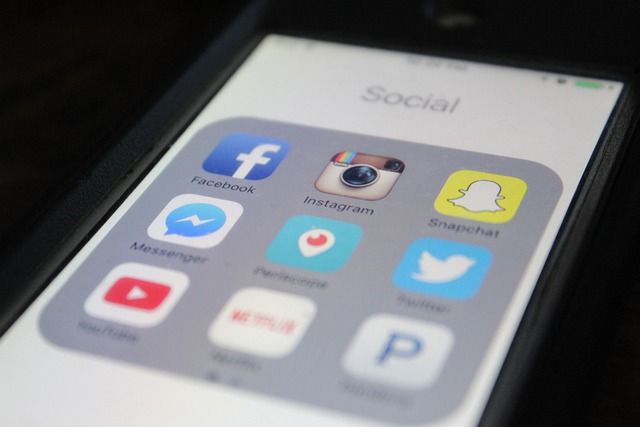
Con questa app si possono personalizzare le foto su Snapchat e i video con le “lenti / lenses”, un modo unico e divertente per rendere i propri snap “originali” e fantasiosi, per distorcere, deformare, ingrandire. Da quando è stato aggiunto questo tool, è un fiore all’occhiello di Snapchat.
Come per Instagram, si possono scegliere e aggiungere “filtri” per aggiungere un tocco di personalità o informazioni sulla foto su Snapchat. Filtri sul colore, la temperatura esterna, l’ora, la città o il quartiere in cui lo scatto è stato fatto. Prima di poter aggiungere un filtro alla foto, occorre attivare la funzione seguendo questi passaggi:
dalla schermata di avvio dell’app < premere sull’icona delle impostazioni (rotella dell’ingranaggio in alto a destra) < Impostazioni < Gestisci < spostare la levetta da sinistra verso destra accanto alla voce “Filtri” per attivare la funzione.
Una volta attivata la funzione “filtri” di Snapchat è possibile ora aggiungerli alla propria immagine. Partendo dalla foto o video a cui si vogliono aggiungere i filtri, basta scorrere con il dito da destra verso sinistra e scegliere quello che piace. Se si vuole sovrapporre un filtro su un altro bisogna tenere premuto con un dito sulla foto e con l’altro dito effettuare lo scorrimento dei filtri da applicare. Se l’effetto finale piace, si può salvare lo snap o inviarlo subito.
Ovviamente, grazie alle funzioni di editing, è possibile caricare dalla propria galleria immagini già scattate o salvate in altri momenti, caricarle sull’app e lavorare di filtri e lenti per trasformarle in qualcosa di diverso e originale. L’unica azione che non è possibile fare con le foto caricate dalla galleria dello smartphone è inserire la durata di visualizzazione dell’immagine o video. Il contenuto sparirà ugualmente dopo la visualizzazione da parte del destinatario, il quale non vedendo lo scorrere dei secondi capirà che non si tratta di uno snap – foto istantanea in tempo reale – ma di un’immagine scattata precedentemente o scaricata altrove sullo smartphone.
Caricare foto dalla Galleria & Parole Illimitate
FAQ
Come posso inviare una foto su Snapchat?
Per inviare una foto su Snapchat, segui questi passaggi:
- Apri l'app Snapchat sul tuo dispositivo.
- Effettua l'accesso o crea un account se non ne hai già uno.
- Tocca l'icona della fotocamera in basso al centro dello schermo per scattare una foto o tieni premuto per registrare un video. Dopo aver scattato la foto, puoi personalizzarla aggiungendo testo, emoji, filtri e disegni.
- Una volta personalizzata, tocca l'icona di una freccia rivolta verso destra in basso a sinistra per inviare la foto.
- Seleziona il destinatario o i destinatari a cui desideri inviare la foto e tocca nuovamente la freccia per completare l'invio.
- La foto inviata su Snapchat sarà visibile per un periodo di tempo specificato, dopodiché verrà eliminata automaticamente, a meno che tu non decida diversamente.
Posso salvare una foto ricevuta su Snapchat?
Sì, puoi salvare una foto ricevuta su Snapchat, ma ci sono alcune limitazioni. Quando ricevi una foto su Snapchat, essa è visibile solo per un breve periodo di tempo, solitamente da uno a dieci secondi, a seconda della durata impostata dal mittente.
Per salvare una foto ricevuta, segui questi passaggi:
- Tocca la foto ricevuta per visualizzarla a schermo intero.
- Poi, tocca l'icona del download (una freccia rivolta verso il basso) che di solito si trova nell'angolo inferiore sinistro dello schermo. La foto verrà salvata nella tua galleria o rullino fotografico del dispositivo.
Tuttavia, tieni presente che quando salvi una foto, il mittente può ricevere una notifica che hai fatto lo screenshot o salvato la foto. Inoltre, alcune funzioni di Snapchat, come i messaggi temporanei, potrebbero non essere disponibili quando si salva una foto.
Cosa sono le storie di Snapchat?
Le storie di Snapchat sono una caratteristica distintiva dell'app che consente agli utenti di condividere foto e video con i loro amici per un periodo di tempo limitato. Ecco come funzionano:
- Apri l'app Snapchat e scatta una foto o registra un breve video.
- Dopo aver personalizzato la tua foto o video con testo, emoji o disegni, tocca l'icona "Invia a...".
- Seleziona "La mia storia" come destinazione per condividere la foto nella tua storia.
- La tua storia sarà visibile ai tuoi amici per un periodo di 24 ore a partire dal momento della condivisione.
Gli amici possono visualizzare la tua storia toccando il tuo avatar nella lista degli amici o scorrendo verso sinistra dalla schermata principale di Snapchat.
Le storie di Snapchat offrono un modo temporaneo e divertente per condividere momenti della tua giornata con i tuoi amici, e sono spesso arricchite da filtri, geolocalizzazione e altro ancora.
Chi usa Snapchat?
Snapchat è usato principalmente da giovani e adolescenti, ma anche da giovani adulti. La piattaforma è particolarmente popolare tra gli utenti di età compresa tra i 13 e i 29 anni, grazie alla sua natura dinamica, divertente e orientata alla condivisione immediata.
Quali sono i pericoli di Snapchat?
Alcuni dei principali pericoli di Snapchat includono:
- Condivisione non sicura di foto o video che, sebbene temporanei, possono essere salvati tramite screenshot o registrazioni dello schermo.
- Cyberbullismo o molestie online.
- Accesso a contenuti inappropriati per gli utenti più giovani.
- Perdita di privacy se le impostazioni di sicurezza non vengono configurate correttamente.
- Geolocalizzazione attivata tramite la Snap Map, che può rivelare la posizione dell'utente in tempo reale.
Come funziona la chat di Snapchat?
La chat di Snapchat consente agli utenti di inviare messaggi di testo, foto, video e adesivi che, per impostazione predefinita, scompaiono dopo essere stati visualizzati. È possibile salvare i messaggi selezionandoli, e la chat supporta anche chiamate vocali e videochiamate.
Per cosa viene usato Snapchat?
Snapchat viene utilizzato per:
- Condividere momenti quotidiani tramite foto, video e Storie.
- Comunicare in modo privato tramite messaggi che scompaiono.
- Creare contenuti divertenti con filtri, effetti e adesivi.
- Esplorare contenuti di intrattenimento e informativi tramite Discover.
- Tenere traccia degli amici con la Snap Map.
Qual è l'età minima per avere Snapchat?
L'età minima per usare Snapchat è 13 anni, come stabilito dai Termini di Servizio. Gli utenti più giovani devono avere il consenso dei genitori, ma è comunque responsabilità dei genitori monitorare l'uso della piattaforma.
Cosa si può fare con Snapchat?
Con Snapchat si possono:
- Inviare Snap (foto e video) con effetti e filtri personalizzati.
- Creare Storie visibili a tutti gli amici o solo a un pubblico selezionato.
- Utilizzare la Snap Map per condividere la propria posizione e vedere dove si trovano gli amici.
- Chattare tramite messaggi testuali, vocali e videochiamate.
- Seguire contenuti di creator, brand e media su Discover.
Che cosa è Snapchat?
Snapchat è un'applicazione di messaggistica multimediale che consente agli utenti di inviare foto e video (chiamati Snap) che si cancellano automaticamente dopo essere stati visualizzati. È anche una piattaforma social con funzionalità come Storie, Snap Map e Discover.
Come si fa a scaricarlo?
Per scaricare Snapchat:
- Su Android, vai al Google Play Store, cerca "Snapchat", tocca "Installa".
- Su iOS, vai all’App Store, cerca "Snapchat" e tocca "Ottieni". Dopo il download, registra un account o accedi con le credenziali esistenti.
Cosa si fa con Snapchat?
Con Snapchat, gli utenti possono:
- Scattare foto e registrare video brevi con filtri ed effetti.
- Condividere momenti quotidiani tramite Snap e Storie.
- Comunicare privatamente con amici e familiari.
- Seguire contenuti di intrattenimento su Discover.
- Esplorare nuove connessioni e contenuti interattivi.
Come installarlo gratis?
Snapchat è completamente gratuito da scaricare e usare. Per installarlo:
- Vai sul Play Store (Android) o App Store (iOS).
- Cerca "Snapchat".
- Scarica e installa l'app senza alcun costo.
Come si fa ad usarlo?
Per usare Snapchat:
- Scarica e installa l'app.
- Crea un account inserendo nome, email, data di nascita e numero di telefono.
- Inizia a scattare foto o registrare video usando la fotocamera dell’app.
- Aggiungi amici cercandoli tramite il loro nome utente o sincronizzando i contatti.
- Condividi Snap o Storie, usa filtri e interagisci con i tuoi amici tramite chat e videochiamate.
Vuoi un iPhone ricondizionato affidabile e conveniente? Ecco la guida perfetta per scegliere dove comprarlo.